Um driver de software é uma parte do software que fornece uma interface. Ele controla ou gerencia uma interface específica de nível inferior. Ele fornece um meio para o software se comunicar com hardware específico ou serviço de baixo nível. Se o driver se destina a controlar o hardware, ele é referido como um driver de dispositivo.
O driver do dispositivo possibilita que o sistema operacional de um computador ou outros programas acessem as funções do hardware sem a necessidade de saber os detalhes precisos do hardware utilizado. Os drivers atuam como tradutores entre o dispositivo e o sistema operacional que o usa.
Por que você precisa de um driver?
A maior vantagem do uso de drivers é que eles permitem que os programadores escrevam códigos de alto nível, independentemente do dispositivo com o qual o usuário esteja trabalhando. Por exemplo, um código de alto nível para trabalhar com uma porta serial pode ser "receber dados" ou "enviar dados". Um sistema operacional Windows pode ler e gravar em qualquer unidade flash porque o driver pode traduzir o código para um idioma que a unidade flash possa entender.
Existem centenas de periféricos que podem ser conectados a um computador. Todos eles usam drivers que permitem uma interação perfeita. Alguns dos aplicativos de drivers de dispositivo para interface incluem impressoras, placas de som, cabos de rede, adaptadores de vídeo, dispositivos de armazenamento externo, como discos rígidos e disquetes, scanners de imagem, câmeras digitais, etc.
O pacote de instalação do Microsoft Windows 10 vem com todos os drivers básicos necessários para usar o computador. No entanto, um driver pode funcionar incorretamente e você pode não conseguir mais realizar algumas operações, como usar a impressora. Às vezes, um simples “desabilitar” e “habilitar” o driver pode resolver o problema, então todos os usuários de computador devem pelo menos saber como acessar os drivers em seu computador. Para os fins deste artigo, vamos nos concentrar no Windows 10.
Como localizar drivers de computador com Windows 10
Os métodos de acesso aos drivers são semelhantes para todas as versões do Windows, com apenas algumas variações. Para acessar seus drivers no Windows 10, siga as etapas abaixo.
Passo um
O primeiro passo é chegar ao seu Windows definições. Você pode acessar as configurações clicando no ícone do Windows na extremidade esquerda da barra de tarefas. Se não estiver localizado lá, você também pode acessar as configurações tocando na tecla Windows. Isso abrirá o menu do Windows. Em seguida, clique no ícone de pesquisa (a lupa). Na barra de pesquisa, digite “configurações”. O Windows exibirá as configurações no resultado da pesquisa. Clique nele para abrir a página inicial da configuração.
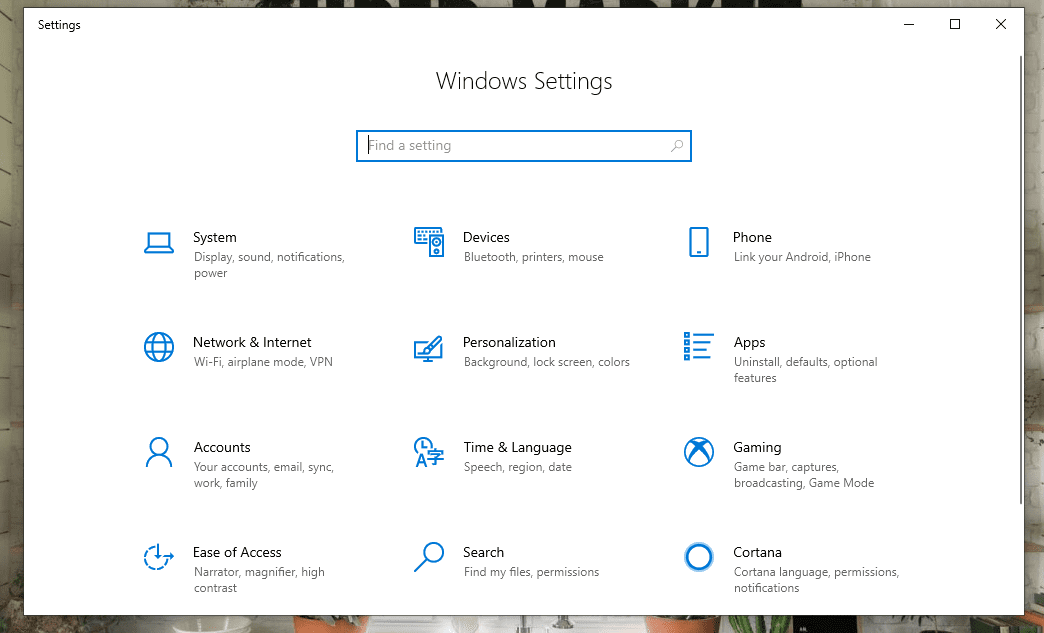
Passo dois
Na página inicial de configurações, no topo da página, há uma barra de pesquisa. Clique na barra de pesquisa e digite “Painel de Controle”. O Windows irá pesquisar e exibir automaticamente o painel de controle em um resultado da pesquisa. Clique nele para abrir o painel de controle. Ele será aberto na página inicial do painel de controle.
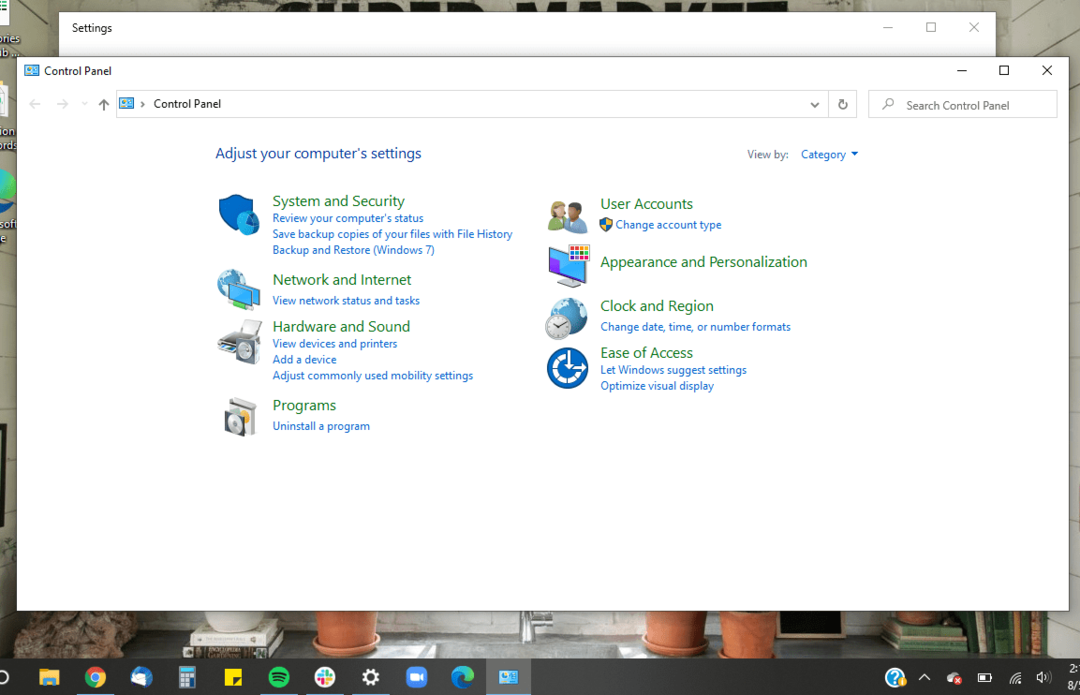
Passo três
Na página inicial do painel de controle, clique em “Hardware e Sons”. Está no meio esquerdo da página. Hardware e som serão abertos para os vários dispositivos conectados ao computador.
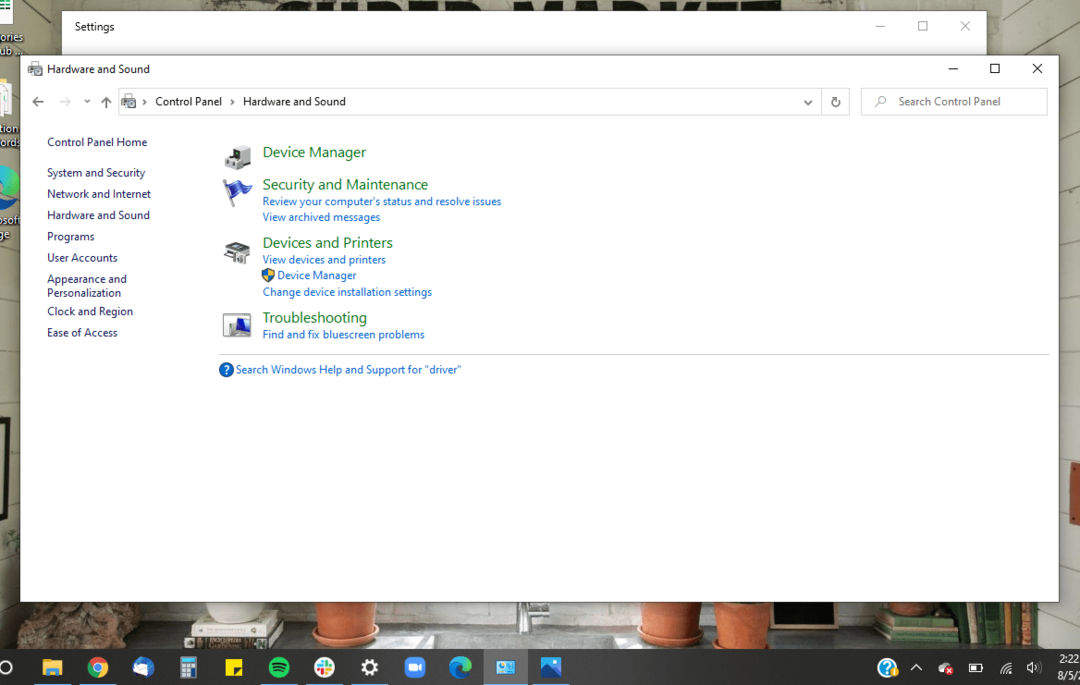
Quarto Passo
A próxima etapa é ir para “Gerenciador de Dispositivos”. O Gerenciador de dispositivos está localizado no lado esquerdo superior da página. Clique nele para abrir. Se você não estiver conectado como administrador, não poderá fazer alterações no Gerenciador de dispositivos. Você só pode vê-los.
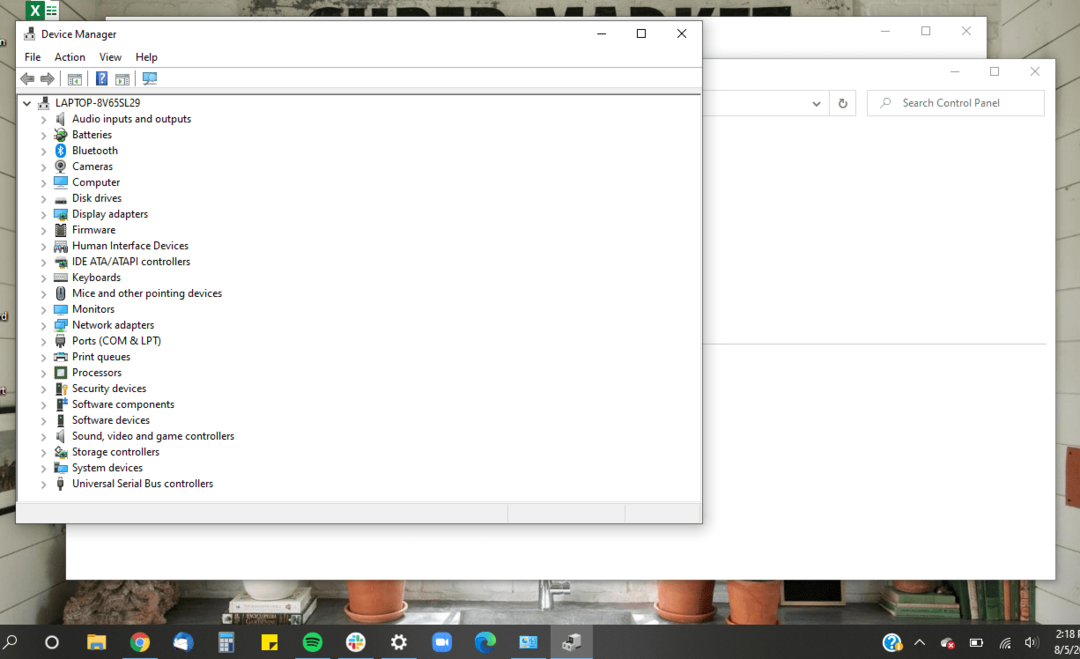
Quinto Passo
O Gerenciador de dispositivos será aberto para exibir a lista de drivers instalados no computador. Os motoristas estão em categorias diferentes. Para abrir uma categoria, clique na seta ao lado da categoria.
Se você estiver conectado como administrador, você pode desativar um driver clicando nele e clicando em desativar na parte superior da janela. Você também pode ativá-lo clicando no driver e selecionando ativar na parte superior da janela. Se você não tiver acesso de administrador e suspeitar que algum de seus drivers esteja com defeito, é melhor entrar em contato com o suporte de TI para obter ajuda. Eles podem solucionar os problemas do seu computador para você.
Empacotando
Se você seguiu as etapas acima, já deve ter acessado seus drivers. Observe, no entanto, que os motoristas não são um lugar para brincar. Se você excluir um driver por engano, significa que o computador não pode executar a função para a qual o driver foi atribuído. Por exemplo, se você excluir os drivers dos alto-falantes, os alto-falantes do seu computador não funcionarão mais. Portanto, tenha cuidado ao acessar os drivers e certifique-se do que está fazendo.